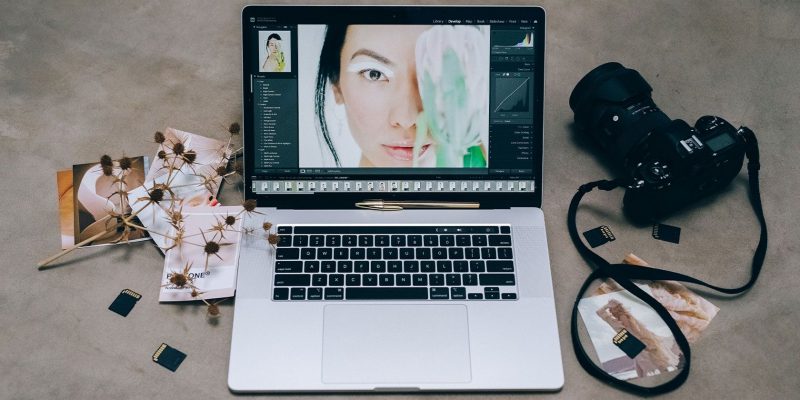Ускорьте работу компьютера при редактировании фотографий с помощью этих 7 советов
Если ваш компьютер зависает при редактировании фотографий, попробуйте эти советы и рекомендации.
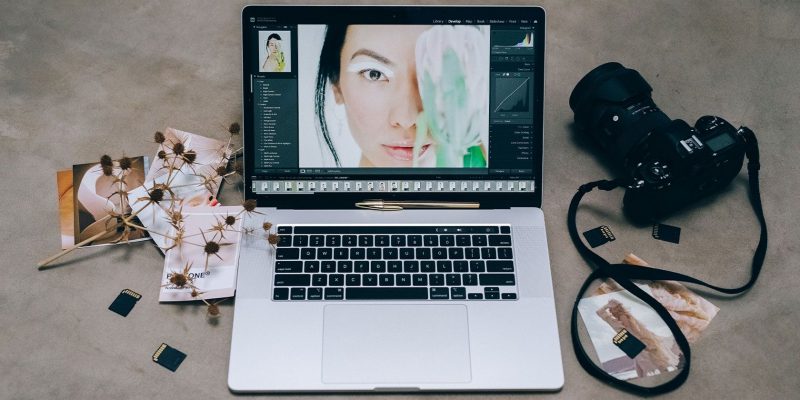
Редактирование изображений — сложная задача, и пользователи нередко жалуются, что их компьютеры не работают на оптимальном уровне. Это особенно актуально для старых устройств, которые могут не успевать за новыми версиями программного обеспечения.
медленный компьютер при редактировании фотографий в лучшем случае раздражает. Но в худшем случае эта проблема может снизить вашу продуктивность и негативно сказаться на других задачах, которые вам необходимо выполнить. К счастью, у вас есть несколько вариантов повышения производительности вашего устройства.
1 одновременно держите открытым только одно приложение
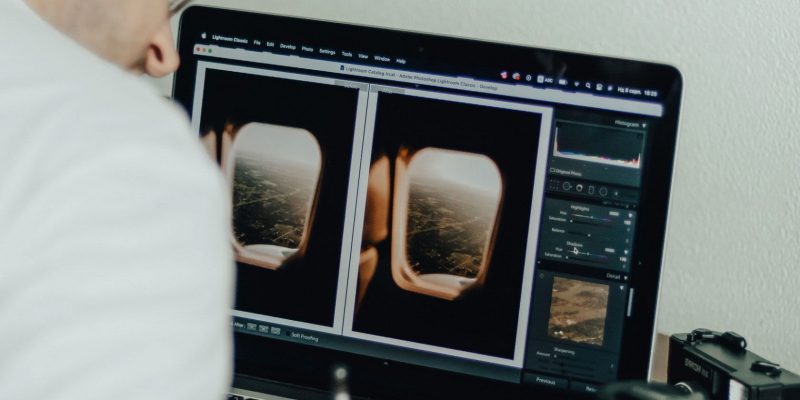
Программное обеспечение для редактирования изображений создает значительную нагрузку на системы обработки вашего компьютера. Даже если у вас есть MacBook Pro или что-то подобное, открытие нескольких приложений может повлиять на скорость редактирования фотографий.
Одна из распространенных ошибок фоторедакторов — одновременное открытие нескольких приложений. Хотя вы можете использовать Adobe Lightroom и Photoshop вместе, вы будете активны только в одной программе в любой момент времени.
Вместо того, чтобы оставлять браузеры, приложения для обмена мгновенными сообщениями и все остальное открытыми, закройте все свои приложения, кроме определенного программного обеспечения для редактирования фотографий, которое вы используете. Если вам нужно использовать Photoshop после внесения первоначальных изменений в Lightroom, сохраните файл как PSD-файл и переключитесь на другую программу.
2. Выберите подходящий компьютер для начала

Вы можете улучшить производительность любого компьютера, но ваша работа будет намного проще, если вы начнете с выбора устройства, способного обрабатывать изображения. В то время как многие компьютеры в нижней части ценовой шкалы хороши для написания текстов и веб-серфинга, они борются с более сложными задачами.
Многие фотографы выбирают MacBook Pro, но вам это не обязательно. У Dell, Microsoft и HP есть компьютеры, которые позволяют быстрее редактировать фотографии.
Если вы не уверены, какой компьютер вам подходит, проверьте технические характеристики производителя. В идеале они также тестировали устройство с помощью таких приложений, как Photoshop. А если вы пользуетесь компьютером Apple, наше руководство по выбору правильного MacBook Pro поможет вам принять правильное решение.
покупка подержанного компьютера — лучший выбор, если у вас нет бюджета на покупку нового устройства. Есть несколько сайтов, где вы можете найти подержанные ноутбуки.
3 постоянно обновляйте свое программное обеспечение

Даже если у вас лучший компьютер для редактирования фотографий, забота о вашем устройстве важна, если вы хотите, чтобы оно работало исправно дольше. Один из самых простых способов исправить медленный компьютер при редактировании фотографий — убедиться, что ваше программное обеспечение обновлено.
Как часто вы будете получать обновления программного обеспечения, зависит от вашей операционной системы. И хотя важно устанавливать большие обновления, такие как обновление с Windows 10 до Windows 11, небольшие обновления также важны.
Небольшие обновления необходимы для исправления возможных сбоев на вашем устройстве. Кроме того, важно устанавливать обновления безопасности, чтобы свести к минимуму риск проникновения вредоносных программ на ваше устройство, что может негативно сказаться на производительности вашего компьютера и вызвать другие проблемы.
настройка автоматических обновлений — это простой способ убедиться, что ваше устройство всегда работает должным образом. Вы также должны обновлять программное обеспечение для редактирования фотографий, и процесс будет зависеть от того, что вы используете. Для продуктов Adobe Creative Cloud проверьте наличие обновлений приложений.
4. Следите за своим дисковым хранилищем
Когда ваш компьютер или смартфон работает медленнее, чем раньше, что вы делаете в первую очередь? Для многих это очистка своего хранилища. И если ваш компьютер не работает на должном уровне, вам следует подумать о том же.
Например, если у вас открыто несколько программ, наличие слишком большого количества ненужных файлов на вашем компьютере может снизить производительность редактирования изображений. Вы можете начать с очистки корзины — и если вы много редактировали, стоит проверить наличие дубликатов фотографий. Это особенно полезно для файлов RAW, которые занимают гораздо больше места, чем файлы JPEG.
Вы также можете рассмотреть возможность удаления файлов RAW с фотографий, которые вы настроили давным-давно. Кроме того, вы можете переместить их в облачное хранилище вашего программного обеспечения для редактирования.
5 сохраните ваши фотографии на внешний жесткий диск

Если вы заядлый фотограф, вы легко сможете отредактировать гигабайты фотографий за один сеанс. Хотя современные компьютеры часто имеют неплохую память, вы все равно будете использовать ее намного быстрее, чем не фотографы. Имея это в виду, хорошей идеей будет покупка внешнего жесткого диска.
При выборе жесткого диска для отредактированных фотографий ищите жесткий диск с объемом памяти не менее 1 ТБ. И если вы любите делать много фотографий, подумайте о том, чтобы выбрать что-то на 2 ТБ или больше.
Помимо сохранения отредактированных фотографий на внешнем жестком диске, вы также можете добавить все свои неотредактированные файлы и получить к ним доступ в любое время. Также вы можете перенести инструменты редактирования изображений со своего компьютера на такую систему хранения.
6 четко обозначьте рабочий процесс
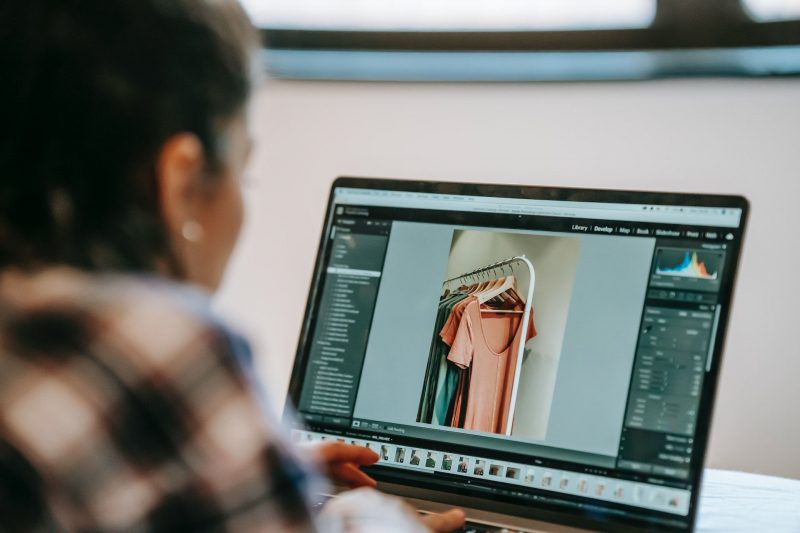
Отсутствие четко определенного рабочего процесса редактирования фотографий может привести к снижению скорости редактирования фотографий. Если вы одновременно редактируете два или более файлов или переключаетесь между разными программами, вы часто будете чувствовать себя перегруженными. Многозадачность также является одним из бесчисленных отвлекающих факторов, которые могут снизить вашу продуктивность.
Прежде чем редактировать следующую серию изображений, потратьте несколько минут, чтобы описать свой рабочий процесс. Вы можете создать простой контрольный список и сохранить его в приложении на своем компьютере, таком как Apple Notes или Google Keep.
7 придерживайтесь минималистского подхода к использованию приложений.

Даже если у вас одновременно открыто только одно приложение, хранение приложений, занимающих больше места в памяти, может замедлить работу вашего компьютера в целом. Поэтому вам следует подумать, действительно ли вам нужно использовать два или более приложений.
Например, в Photoshop на том же месте есть Camera Raw. Camera Raw может многое сделать в Lightroom, поэтому было бы разумно просто поэкспериментировать с приложением Photoshop.
Повысьте производительность вашего компьютера для лучшего редактирования фотографий
наличие компьютера, который может обрабатывать изображения, очень важно, если вы хотите работать эффективно, а также чтобы не расстраиваться. К счастью, если ваше устройство не работает на оптимальном уровне, небольшие корректировки часто могут иметь большое значение.
Держите свой компьютер и программное обеспечение для редактирования в актуальном состоянии и старайтесь использовать как можно меньше программ. Также стоит подумать о том, где вы храните свои файлы, и регулярно очищать хранилище.